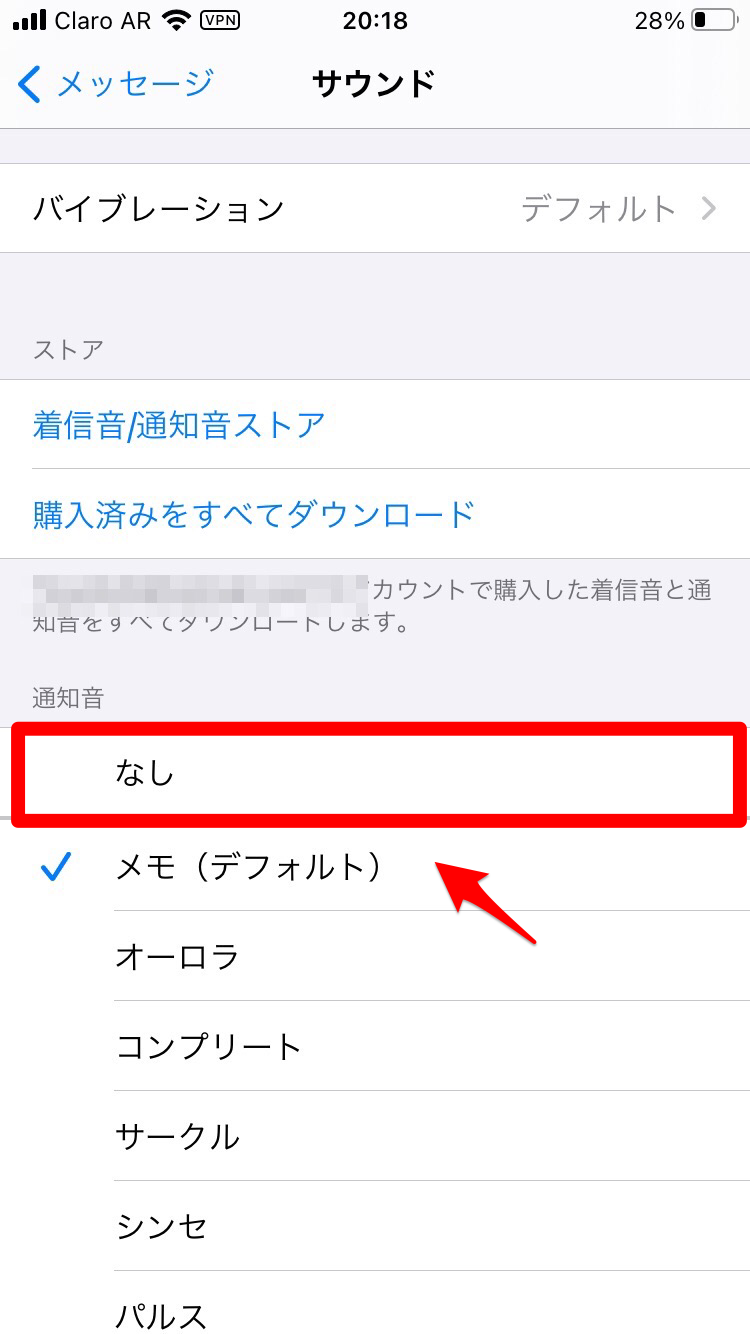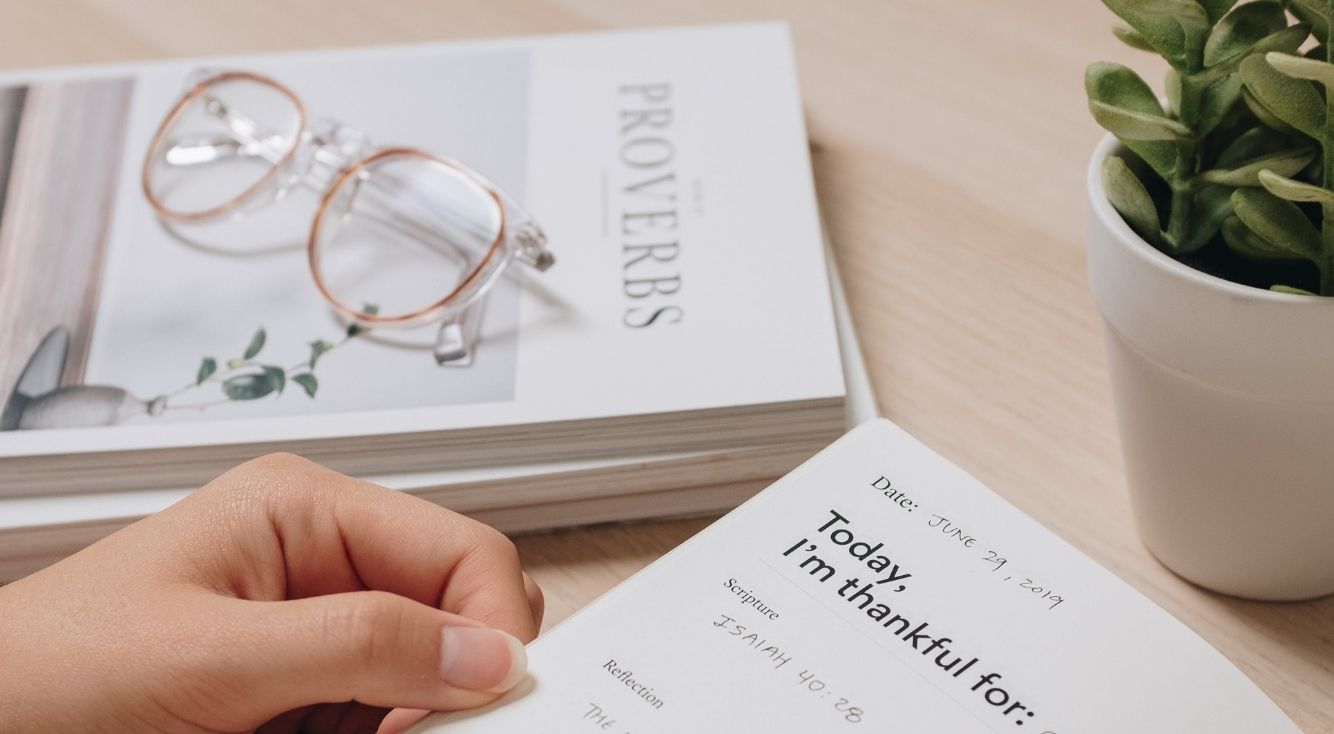
【iPhone】通知がきたら光る・点滅させる方法はあるのか解説!
Contents[OPEN]
【iPhone】通知がきたら光る「LEDフラッシュ通知」設定方法
ここからは、具体的な「LEDフラッシュ通知」の設定方法を説明していきます。
設定は簡単に行えます。
「アクセシビリティ」から設定ができる
「LEDフラッシュ通知」の設定は、iPhoneの「設定」アプリにある「アクセシビリティ」から行います。
設定方法を忘れないために、まずはiPhoneの「アクセシビリティ」がどんな目的で導入されているかを説明したいと思います。
iPhoneの「アクセシビリティ」の目的は、ユーザーの年齢、性別、身体的特徴、使用している機器の違いなどの影響をやわらげ、誰でもサービスやコンテンツを同一に利用できるようにすることです。
例えば、身体的にハンディーキャップを持っている人を含め、通常の機能では十分にiPhoneの機能やサービスを利用できない人を補助するために「アクセシビリティ」がiPhoneの設定に組み込まれています。
そのため、「LEDフラッシュ通知」機能も、環境や状況に関係なくiPhoneのサービスを利用するための補助機能であることを覚えておきましょう。
設定手順
iPhoneで「LEDフラッシュ通知」機能を「ON」に設定する操作方法を説明します。
ホーム画面にある「設定」アプリを開きましょう。
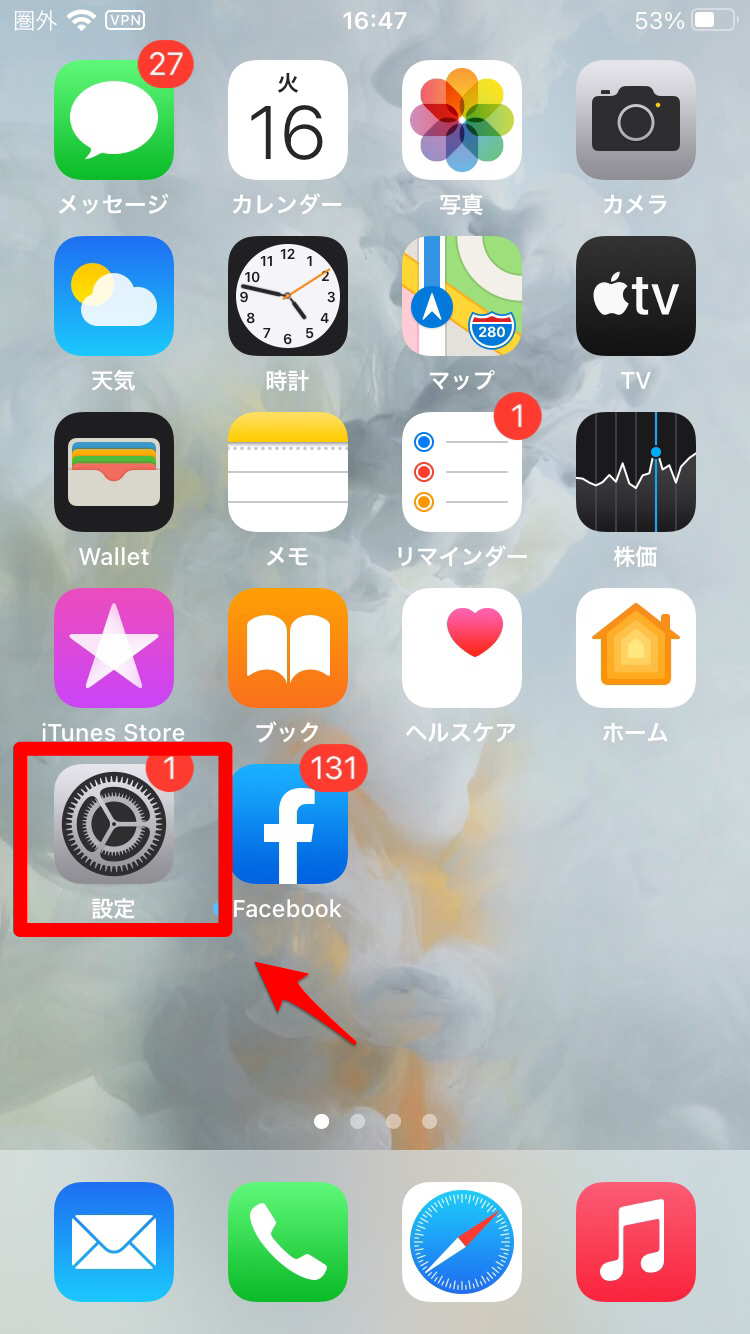
iPhoneの全般的な設定が行える画面が立ち上がります。表示されている項目の中に「アクセシビリティ」があるので選択してタップしましょう。
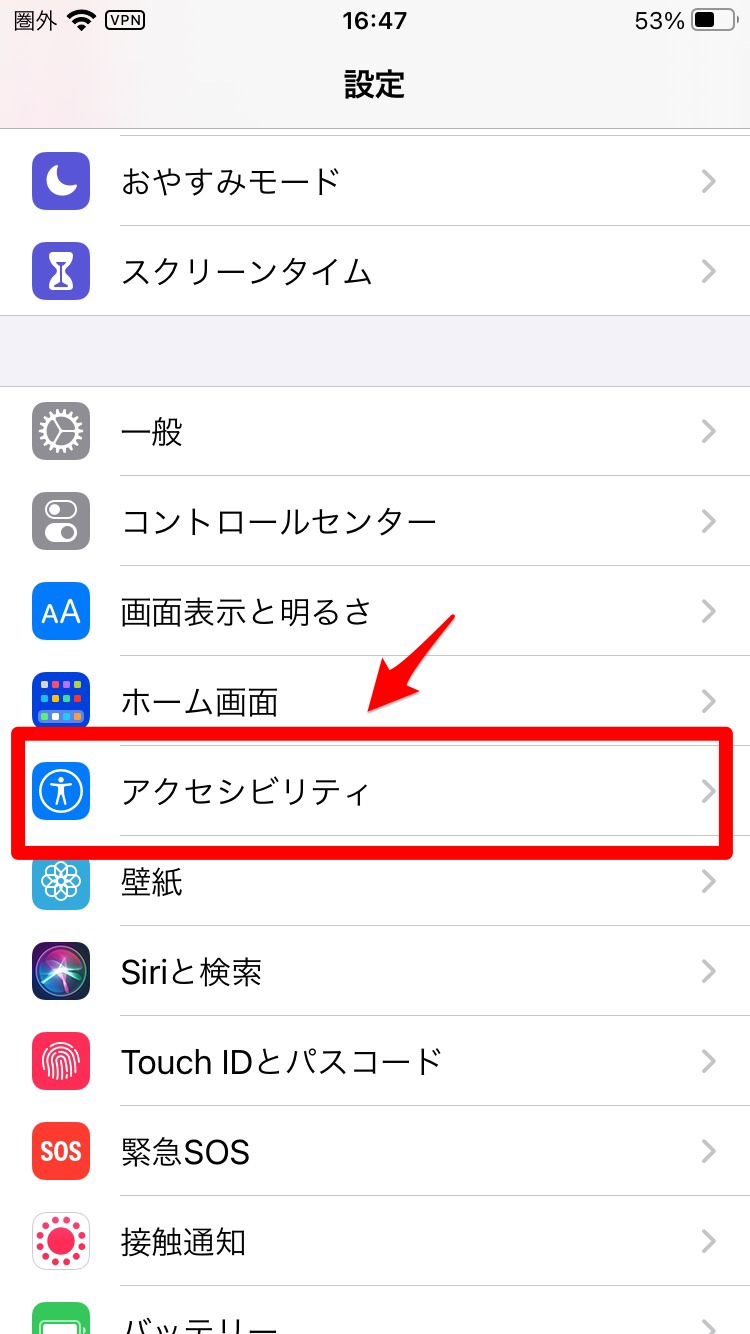
すべてのユーザーがiPhoneの機能を十分に利用できるように必要な補助機能を設定できる画面が立ち上がります。「聴覚サポート」の中に「オーディオ/ビジュアル」があるのでタップしましょう。
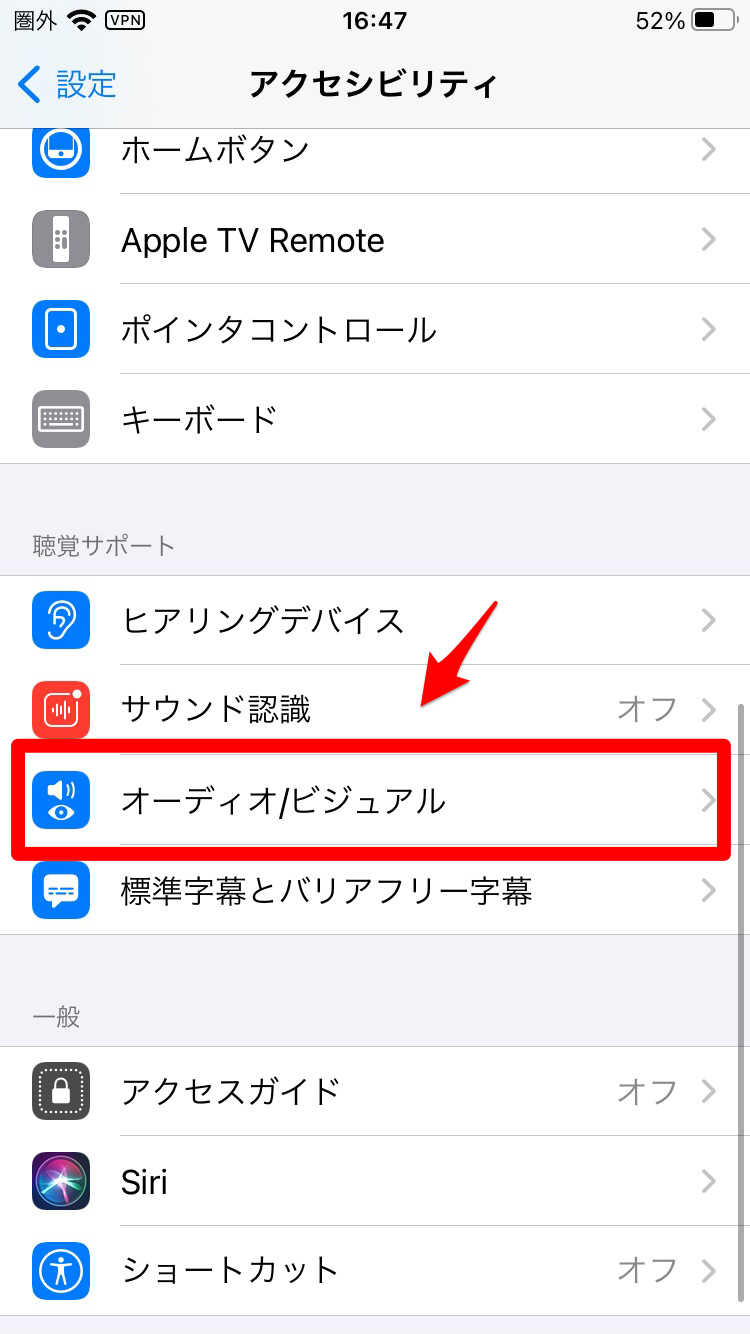
ユーザーの聴覚と視覚をサポートする補助機能の画面が立ち上がります。画面の下に「LEDフラッシュ通知」があるので「ON」にしましょう。
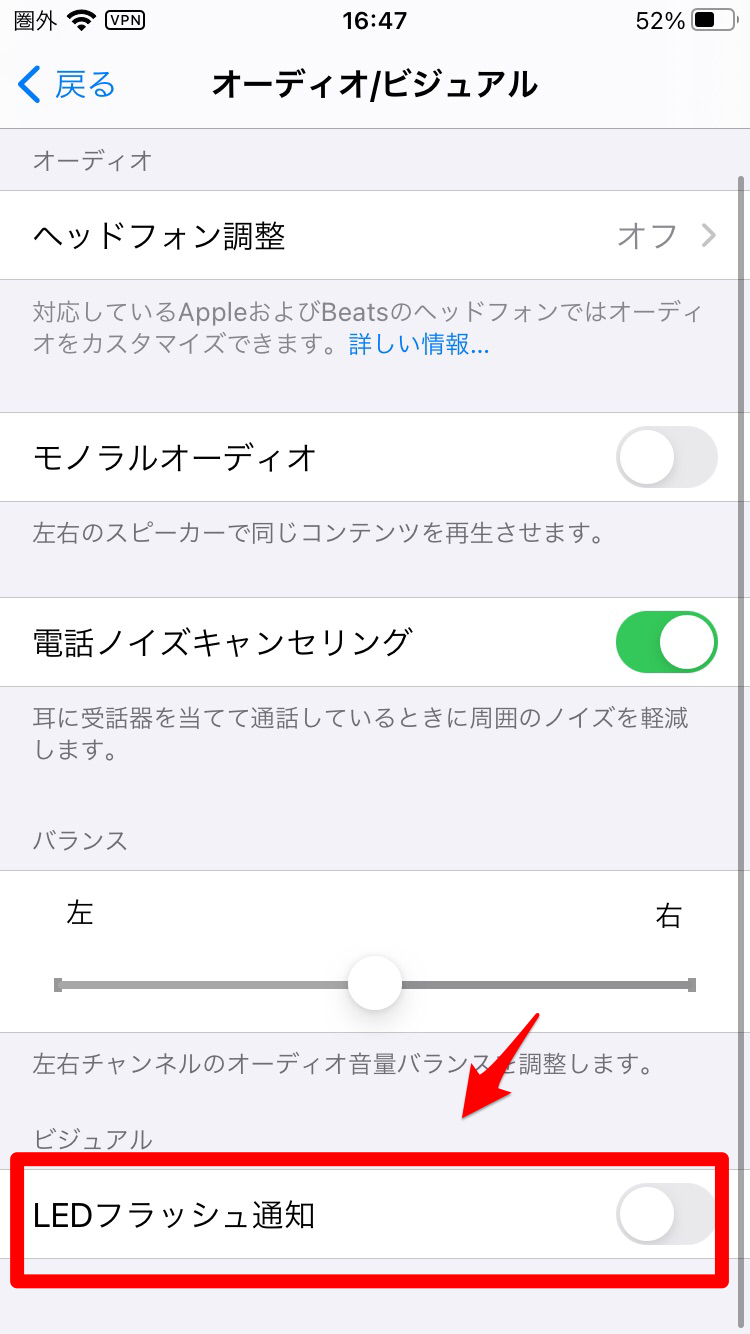
「LEDフラッシュ通知」を「ON」にすると「消音時に点滅」の項目が表示されます。この設定を「ON」にすると、電話やメッセージの着信の際にライトを点滅させて通知されます。
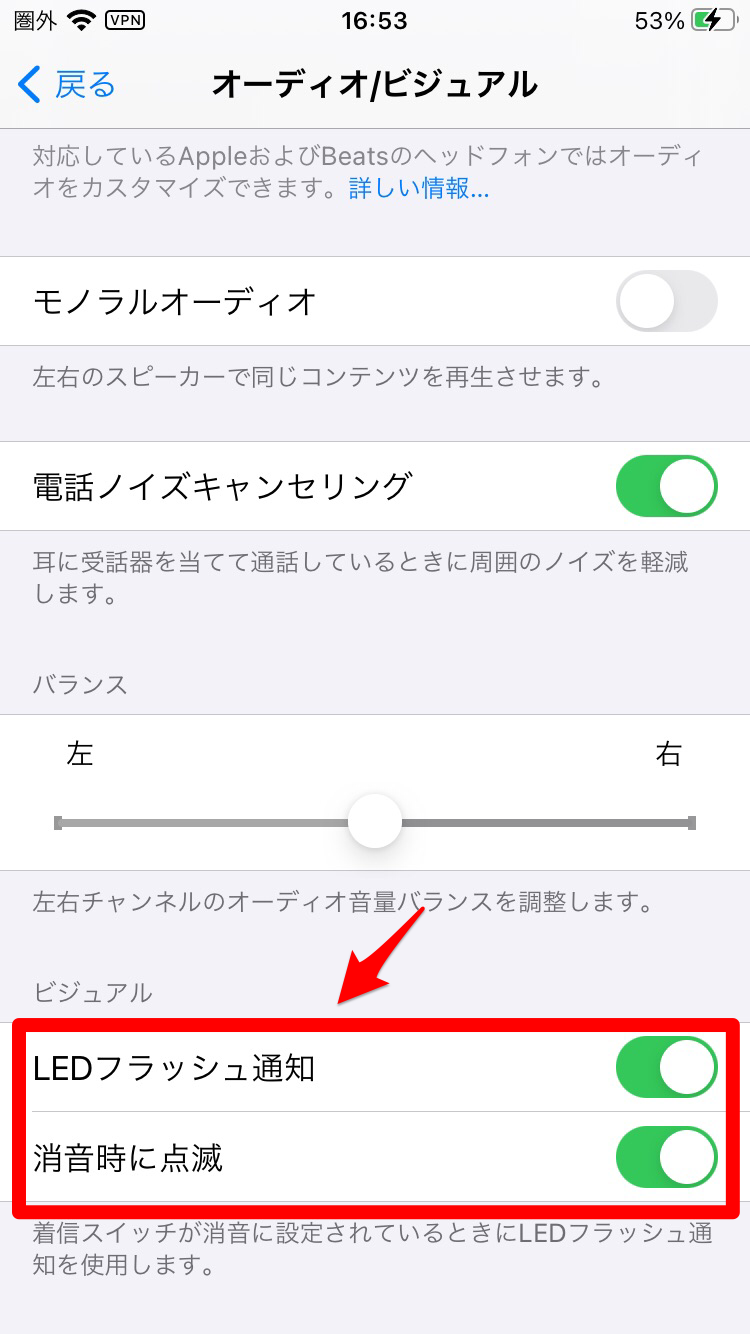
【iPhone】通知がきたら光る「LEDフラッシュ通知」点滅の設定方法
次に紹介するのは、メールやSNSアプリからのメッセージが届いたときに、iPhoneのLEDフラッシュを点滅させて通知してくれる設定の操作方法です。
iPhoneユーザーのほとんどはLINEアプリを利用していると思いますが、この設定をしておくと、友達や家族からLINEメッセージが送信されるたびに点滅ライトで教えてくれます。
「通知」から設定ができる
先ほどの「LEDフラッシュ通知」機能は「設定」アプリの「アクセシビリティ」から行いました。
メッセージが届いた時に点滅ライトで教えてくれる設定は「設定」アプリの「通知」から行います。
設定手順
iPhoneの「設定」アプリを開きましょう。
アプリを開くと「通知」があるのでタップしましょう。
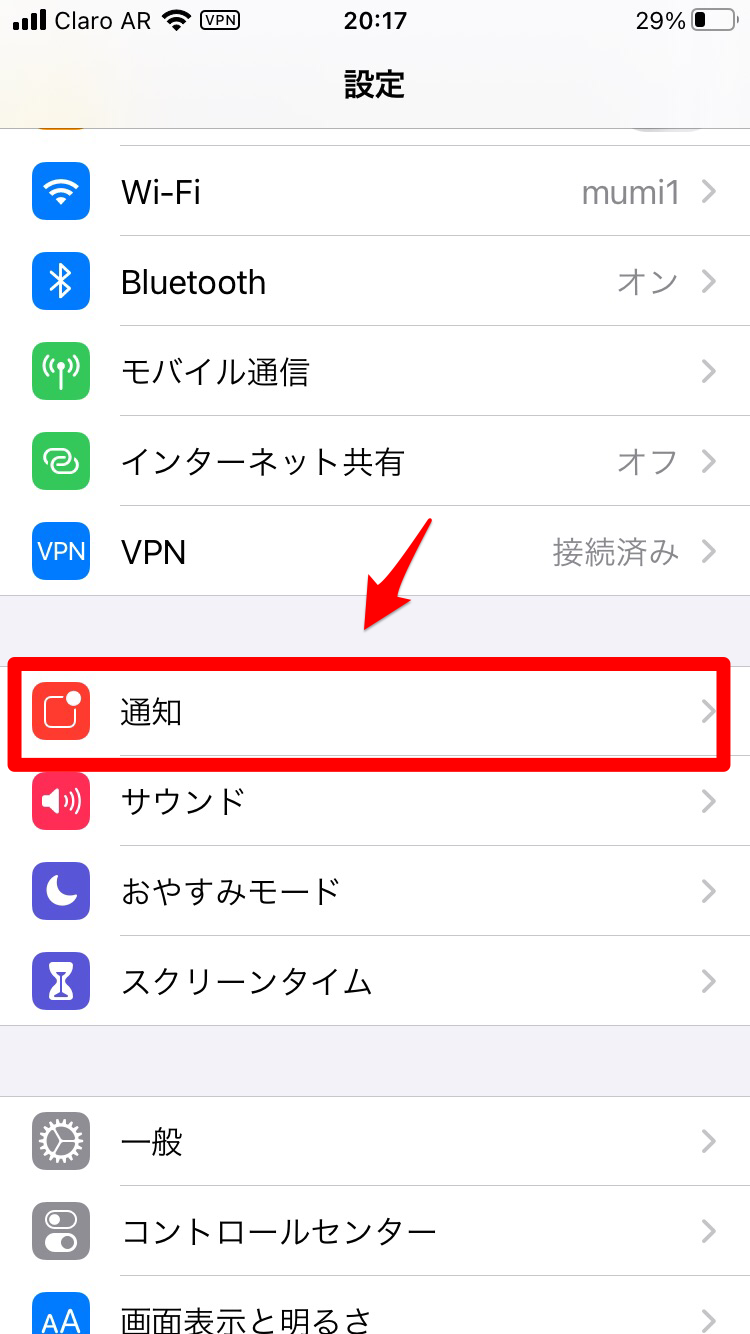
通知が行えるアプリの一覧が表示されるので「メッセージ」を選びタップします。
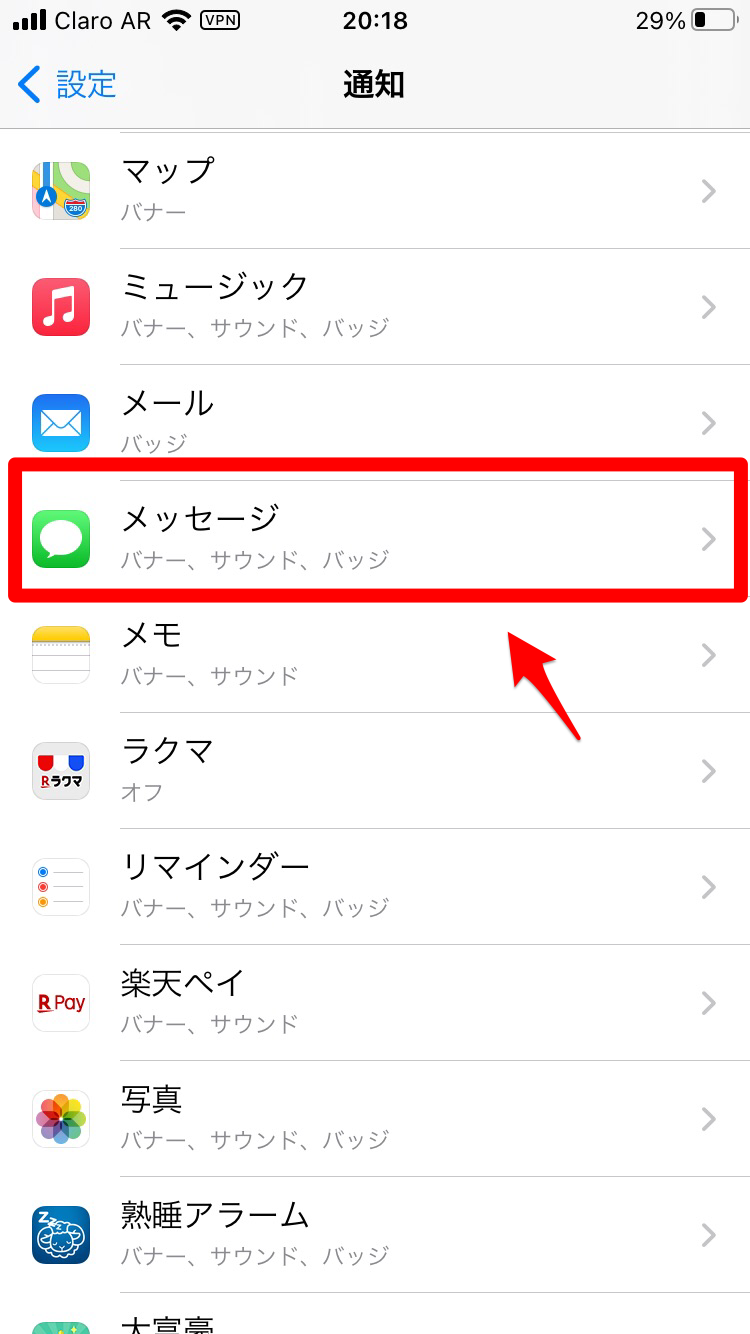
メッセージの通知を設定する画面が立ち上がります。画面上の「通知を許可」が「ON」になっていることを確認してから、画面下にある「通知を繰り返す」をタップしましょう。

この画面ではLEDフラッシュ通知を何回行うかを表示されている5つのオプションの中から選択できます。1回、2回、3回、5回、10回の5つです。希望するものを選びましょう。
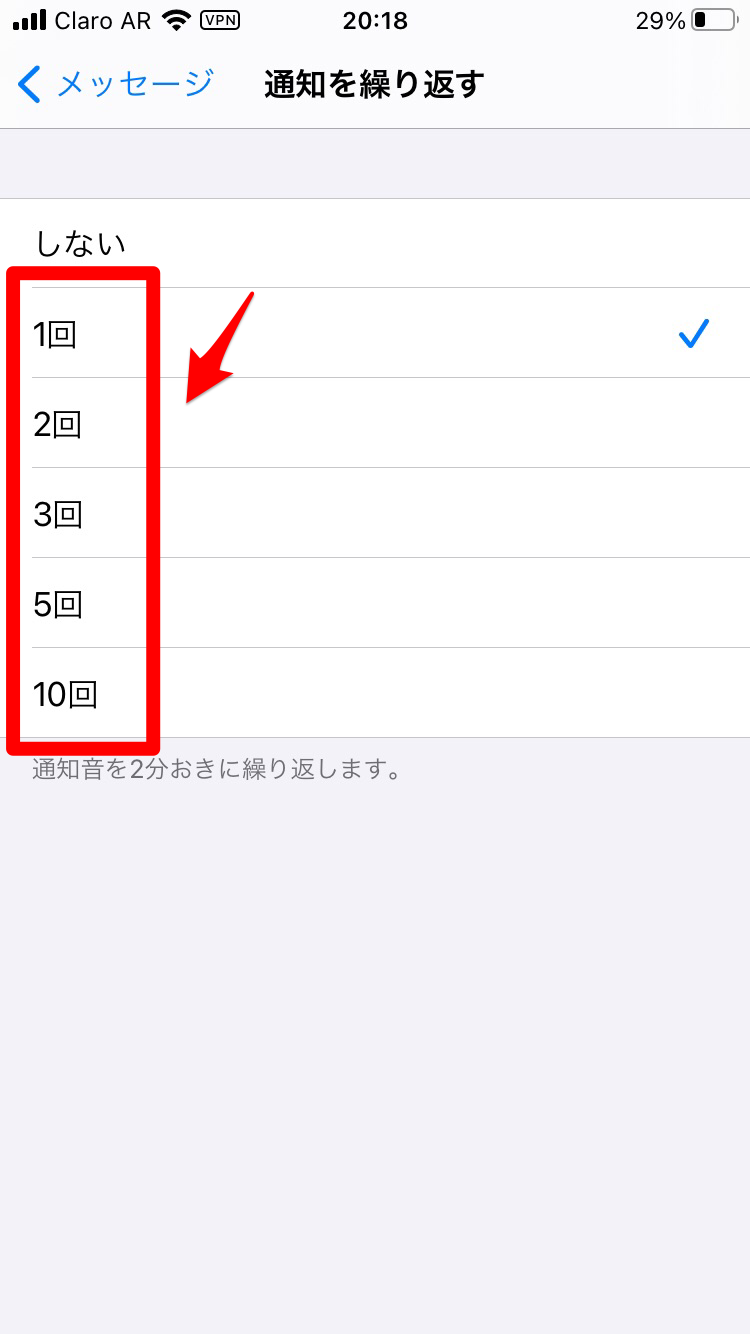
1つ前の画面に戻ります。LEDフラッシュの点滅通知を行う場合、通知音は必要ないかもしれません。それで不要な通知音を「OFF」にするため「サウンド」をタップしましょう。
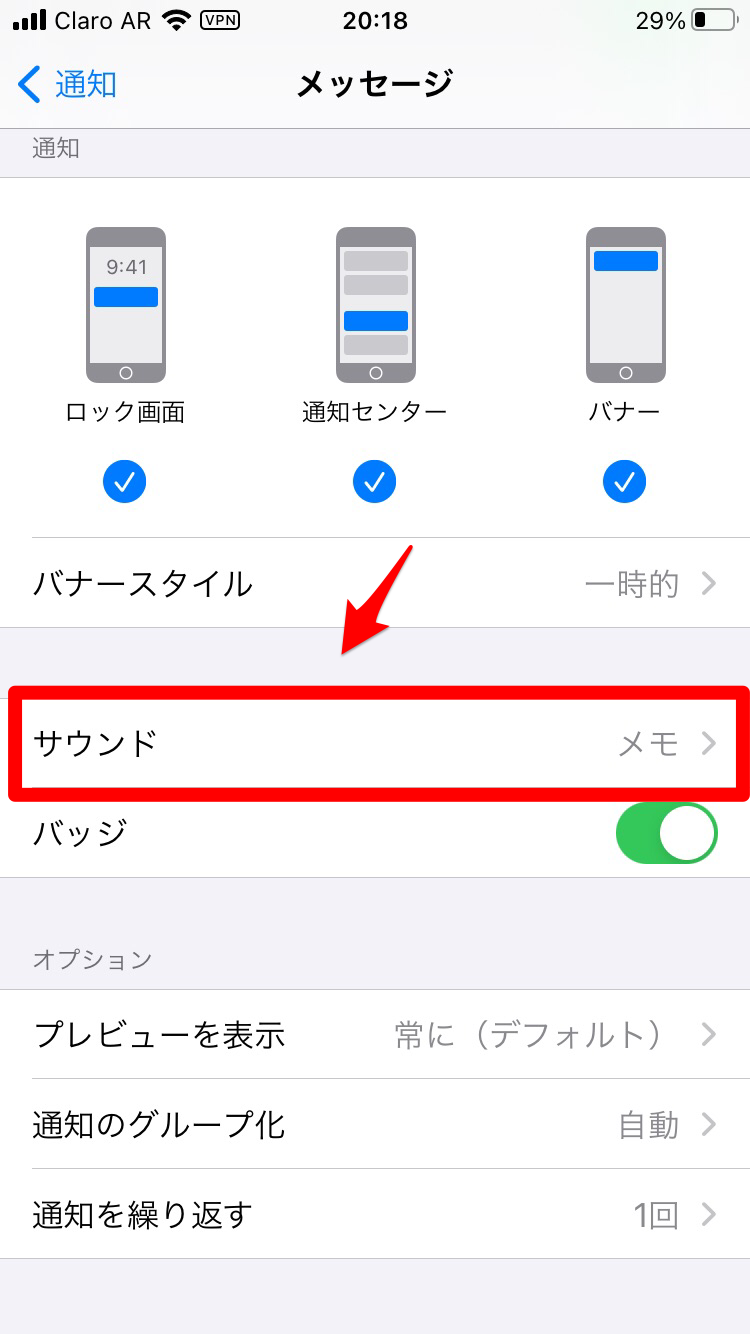
通知音の設定が行える画面が立ち上がります。表示されている項目の中に「通知音」があり、その中に「なし」があるのでチェックを入れましょう。